怎么把照片里的字转换成文字 如何把照片上的字转换成文字
更新时间:2023-07-12 15:13:11作者:runxin
在日常使用电脑的过程中,用户在进行聊天时难免也会互相发送一些图片来增加聊天趣味,而有时候我们难免会对图片中一些文件感兴趣,这时有小伙伴就想要将某张图片中的字体转换成文字显示,对此怎么把照片里的字转换成文字呢?这里小编就给大家带来把照片上的字转换成文字操作步骤。
具体方法:
1.打开OneNote2016文档软件。
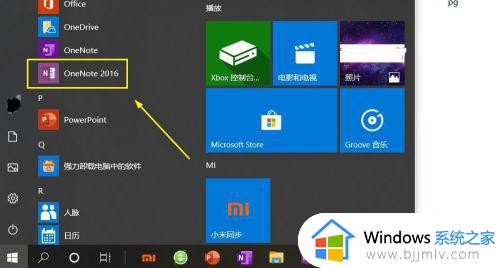
2.点击“+”号图标,创建“新分区”。
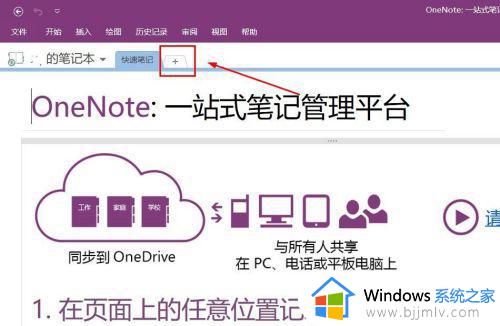
3.找到一张带文字的图片。
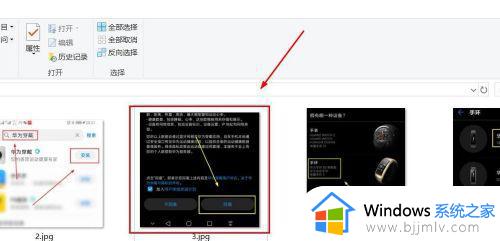
4.右击图片,点击“复制”。
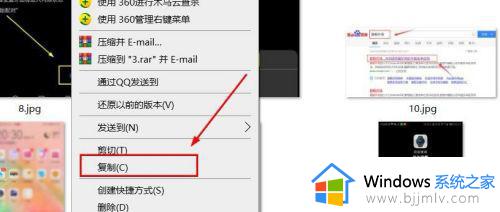
5.粘贴到OneNote文档空白处。
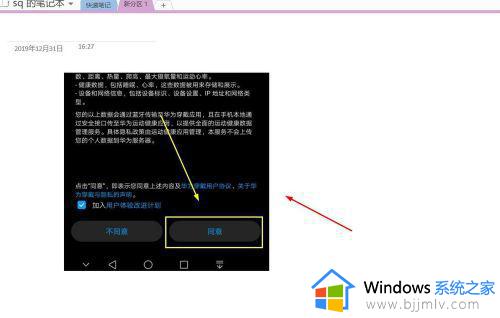
6.右击图片,点击“替换文字”。
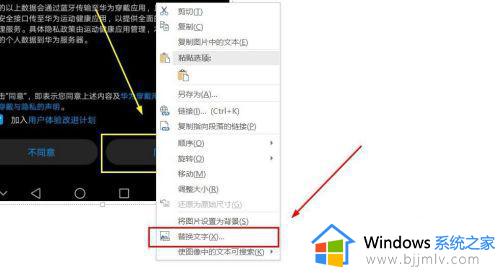
7.此时“描述”区显示的就是从图片中解析出来的文字。

8.全选文字,右击选中文本。点击“复制”,即可进行编辑。
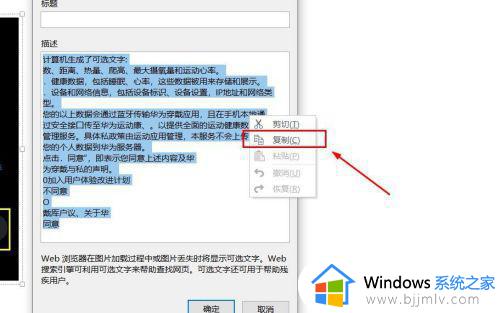
上述就是小编给大家讲解的把照片上的字转换成文字操作步骤了,还有不清楚的用户就可以参考一下小编的步骤进行操作,希望本文能够对大家有所帮助。
怎么把照片里的字转换成文字 如何把照片上的字转换成文字相关教程
- 怎样把微信图片文字转化为文字 微信如何把图片文字转换成文字
- word如何将文字转换成表格形式 word中怎样把文字转换成表格
- 怎么把照片png转换成jpg格式 如何把照片png变成jpg格式
- 怎样把图片转换成jpg格式 照片如何转换成jpg格式
- ppt如何将繁体字转换成简体 ppt怎么把繁体字变成简体字
- 图片上的文字如何提取出来 图片上的字怎么识别成文字
- heic照片怎么转换成jpg格式 heic格式照片如何转换成jpg的格式
- heic格式如何转换成jpg格式 电脑里heic照片怎么转成jpg格式
- 如何把图片转换成jpg格式文件 怎么样把图片转换成jpg的格式
- 图片webp怎么转换成jpg格式 怎样把webp图片转换成jpg格式
- 惠普新电脑只有c盘没有d盘怎么办 惠普电脑只有一个C盘,如何分D盘
- 惠普电脑无法启动windows怎么办?惠普电脑无法启动系统如何 处理
- host在哪个文件夹里面 电脑hosts文件夹位置介绍
- word目录怎么生成 word目录自动生成步骤
- 惠普键盘win键怎么解锁 惠普键盘win键锁了按什么解锁
- 火绒驱动版本不匹配重启没用怎么办 火绒驱动版本不匹配重启依旧不匹配如何处理
热门推荐
电脑教程推荐
win10系统推荐